Nếu bạn là người đam mê nghệ thuật và luôn muốn vẽ mọi lúc mọi nơi, việc mang theo các bộ dụng cụ vẽ truyền thống có thể trở nên rườm rà và mệt nhọc. Đừng lo lắng, với một chiếc iPad, giấc mơ sáng tạo không giới hạn của bạn sẽ trở thành hiện thực. Trong bài viết này, Di Động Việt sẽ chia sẻ cho bạn về những cách vẽ trên iPad đơn giản và hiệu quả nhất.
1. Hướng dẫn vẽ hoặc viết trong Ghi chú trên iPad
Trong thiết bị iPad đã được cài đặt sẵn một ứng dụng để giúp người dùng có thể viết hoặc vẽ cách dễ dàng, đó là ứng dụng “Ghi chú”. Bạn có thể bỏ túi một vài cách để vẽ trên ứng dụng này như sau.
1.1. Cách vẽ trên iPad hoặc viết trong 1 ghi chú
Bước 1: Khởi động ứng dụng Ghi chú.
Bước 2: Chọn vào biểu tượng Vẽ.
Bước 3: Thực hiện các thao tác tùy ý:
- Thay đổi màu sắc hoặc lựa chọn công cụ qua tính năng Đánh dấu.
- Điều chỉnh vùng viết tay bằng cách kéo điều khiển kích thước.
- Chuyển đổi chữ viết tay thành văn bản nhập liệu khi sử dụng Apple Pencil: Nhấn vào công cụ Viết tay nằm bên trái cây bút, sau đó bắt đầu viết.
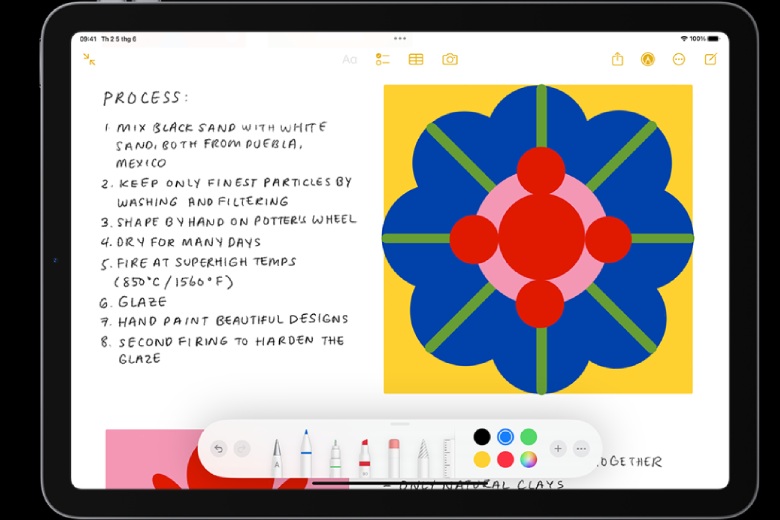
1.2. Cách chọn và sửa hình vẽ và chữ viết tay trên iPad
Với tính năng Lựa chọn Thông minh, bạn có thể chọn bản vẽ hoặc chữ viết tay bằng cách sử dụng các cử chỉ tương tự như khi nhập văn bản. Bạn có thể di chuyển, sao chép hoặc xóa phần đã chọn trong ghi chú của mình. Bạn thậm chí có thể dán nó dưới dạng văn bản nhập trong một ghi chú hoặc ứng dụng khác.
Lưu ý: Tính năng Lựa chọn Thông minh và sao chép chữ viết tay hoạt động khi ngôn ngữ hệ thống của iPad được đặt thành ngôn ngữ được hỗ trợ trong Cài đặt > Cài đặt chung > Ngôn ngữ & Vùng > Ngôn ngữ iPad. Xem thêm thông tin trên trang web về tính khả dụng của tính năng trên iOS và iPadOS.
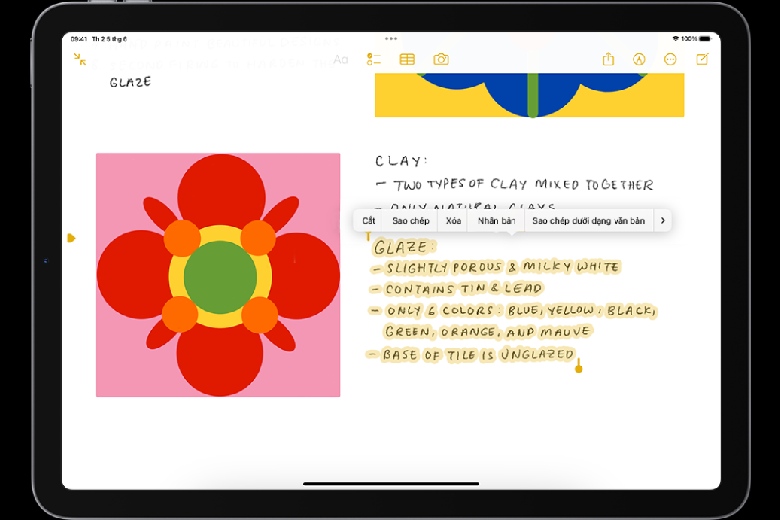
Bước 1: Trên bảng công cụ, chạm vào công cụ Lasso (nằm giữa tẩy và thước).
Bước 2: Chọn hình vẽ và chữ viết tay bằng Apple Pencil hoặc ngón tay của bạn theo các cách sau:
- Chạm và giữ, sau đó kéo để mở rộng phần đã chọn.
- Chạm hai lần để chọn một từ.
- Chạm ba lần để chọn một câu.
Điều chỉnh lựa chọn bằng cách kéo các điều khiển nếu cần thiết.
Bước 3: Chạm vào lựa chọn, sau đó thực hiện một trong các hành động sau: Cắt, Sao chép, Xóa, Nhân bản, Sao chép dưới dạng văn bản, Chèn dấu cách phía trên, Dịch hoặc Nắn thẳng.
Mẹo: Khi chọn Sao chép dưới dạng văn bản, bạn có thể dán văn bản đã sao chép vào một ghi chú khác hoặc một ứng dụng khác.
1.3. Kéo hình ảnh từ các ứng dụng khác
Bạn có thể kéo và thả hình ảnh từ các ứng dụng khác vào trong ghi chú để làm cho nội dung trở nên mới mẻ, sáng tạo và dễ hiểu hơn. Khi hình ảnh đã được thêm vào khu vực vẽ, bạn có thể di chuyển và thay đổi kích thước hình ảnh tùy ý.
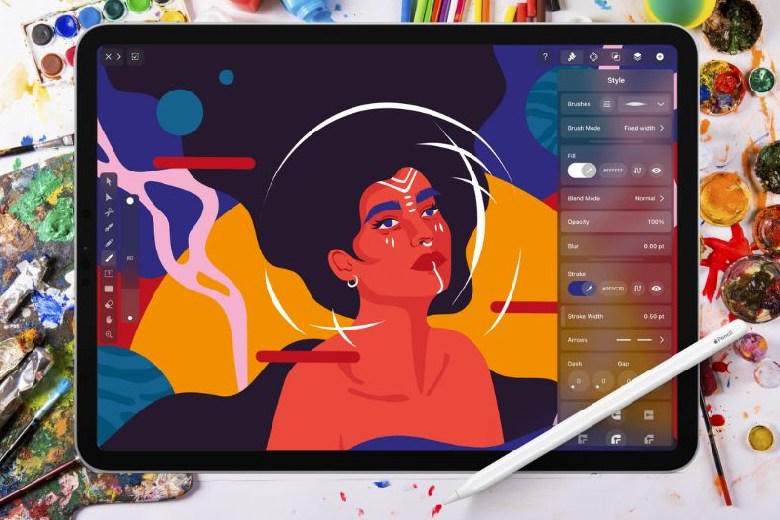
2. Học cách vẽ với IPAD và APPLE PENCIL
Để giúp quá trình vẽ của bạn trở nên mượt mà hơn, bạn cũng có thể học cách vẽ trên iPad và Apple Pencil qua những kênh sau:
2.1. Học vẽ trên iPad từ các bậc thầy
Nếu bạn cho rằng vẽ bằng Apple Pencil là một ý tưởng tuyệt vời nhưng kỹ năng vẽ của mình còn hạn chế, các chuyên gia khuyên rằng hãy luyện tập vẽ thật nhiều! Sự đầu tư thời gian và công sức vào việc này chắc chắn sẽ giúp cải thiện kỹ năng vẽ của bạn một cách đáng kể.
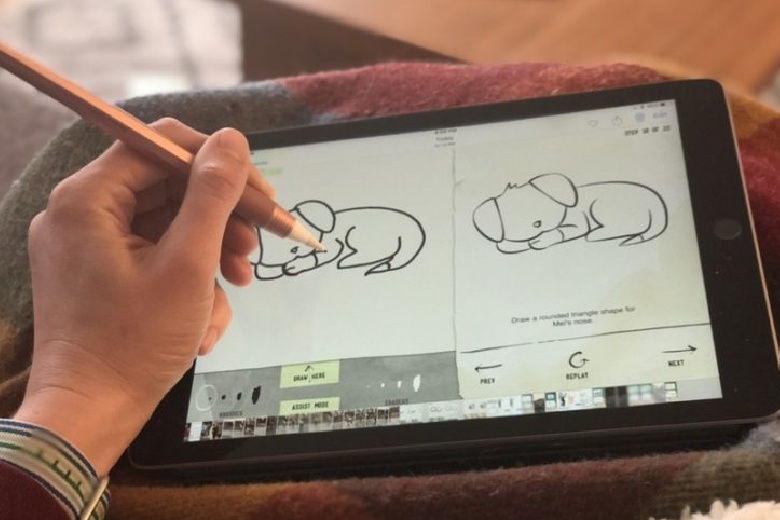
Nếu bạn mới bắt đầu khám phá lĩnh vực này, lời khuyên tốt nhất là nên xem qua các tác phẩm của những họa sĩ mà bạn yêu thích, nghiên cứu phong cách vẽ của họ và thử tái hiện các tác phẩm theo phong cách riêng của bạn. Đây là hoạt động cực kỳ thú vị, giúp bạn nắm bắt được hình dáng và cấu trúc của các chủ thể. Nếu điều đó vẫn còn phức tạp, hãy tìm sự trợ giúp từ các ứng dụng và trang web chuyên hướng dẫn vẽ cho người mới bắt đầu.
2.2. 1 số ứng dụng giúp bạn luyện vẽ mỗi ngày trên iPad
Bạn cũng có thể tham khảo và sử dụng một số ứng dụng vẽ trên iPad được giới thiệu tại đây.
2.3. Trang web online
- drawspace mang slogan “Bây giờ ai cũng có thể vẽ được”, trang web này cung cấp nhiều bài học bổ ích cho người mới bắt đầu, kèm theo các chỉ dẫn chi tiết từng bước.
- Proko chia sẻ vô số video hướng dẫn về phác họa và vẽ cơ thể người, giúp bạn nắm vững các kỹ thuật cần thiết.
- cung cấp các bài hướng dẫn chi tiết về cách vẽ các vật dụng hàng ngày, từ phong cảnh đến con người và thậm chí là những chiếc hộp.
- hỗ trợ người mới làm quen với vẽ trên iPad, đồng thời hướng dẫn cách setup góc làm việc cá nhân.
- thepostmansknock là trang web hướng dẫn viết chữ và thư pháp hiện đại bằng bút máy. Trang web này cũng cung cấp nhiều tài liệu PDF để bạn dễ dàng in và sử dụng.
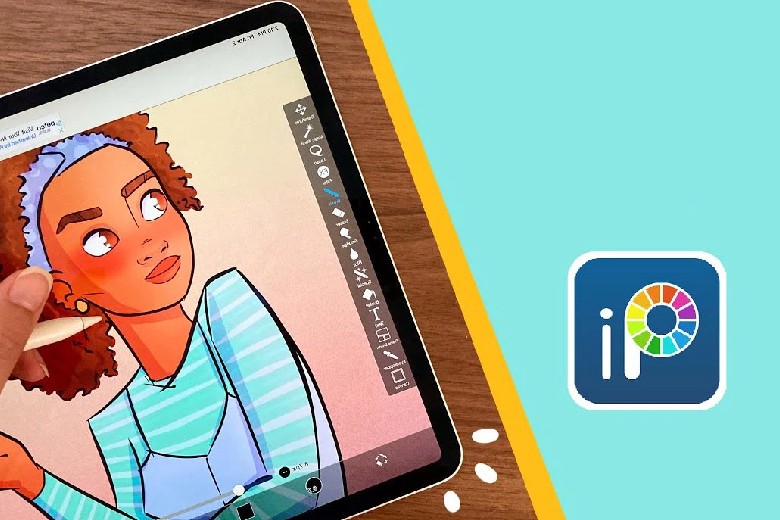
2.4. Làm quen thực hành nhiều với đôi tay của bạn
Khi sử dụng Apple Pencil để vẽ, bạn có thể thoải mái đặt bàn tay, cổ tay, và cánh tay lên mặt hiển thị của iPad mà không lo lắng về việc tạo ra những nét vẽ ngoài ý muốn, nhờ vào công nghệ palm rejection.
Mặc dù có nhiều bút cảm ứng khác cũng tích hợp công nghệ này thông qua phần mềm từ bên thứ ba, Apple vẫn biết cách tối ưu hoá để mang lại trải nghiệm mượt mà và trơn tru nhất. Do đó, hiệu suất sử dụng của bạn sẽ tốt hơn hẳn so với các sản phẩm khác, dù tính tương thích với ứng dụng có thể thay đổi.

Nếu bạn từng có trải nghiệm không tốt với các loại bút cảm ứng khác và lo ngại về việc vô tình tạo nên những nét vẽ không mong muốn, khiến bạn giữ khoảng cách giữa tay và màn hình, Apple Pencil sẽ giúp bạn lấy lại tự tin. Nhờ vào sự tối ưu hóa phần cứng và phần mềm tuyệt vời của Apple, bạn có thể dễ dàng đặt bàn tay lên màn hình mà không gặp trở ngại. Từ từ, bạn sẽ hình thành thói quen và tự tin sáng tạo với những tác phẩm của mình hơn.
3. Lời kết
Mong rằng với những chia sẻ về cách vẽ trên iPad này, sẽ giúp bạn có được trải nghiệm tuyệt vời hơn khi sử dụng thiết bị công nghệ này.
Tiếp tục theo dõi Dchannel của Di Động Việt để được cập nhật liên tục những thông tin về công nghệ mới nhất. Cảm ơn bạn vì đã theo dõi đến hết bài viết lần này của mình. Đừng quên “MUA ĐIỆN THOẠI ĐẾN DI ĐỘNG VIỆT” để sở hữu sản phẩm với nhiều mức giá cực kỳ nhé.
Xem thêm:
- Cách chuyển ảnh từ iPhone sang iPad cực nhanh
- Hướng dẫn cách kết nối iPad với máy chiếu – dễ dàng và nhanh chóng
- Ảnh chụp màn hình MacBook lưu ở đâu? Cách đổi vị trí lưu ảnh đơn giản
- Cách quay màn hình MacBook có tiếng trong vài bước cơ bản
Di Động Việt






